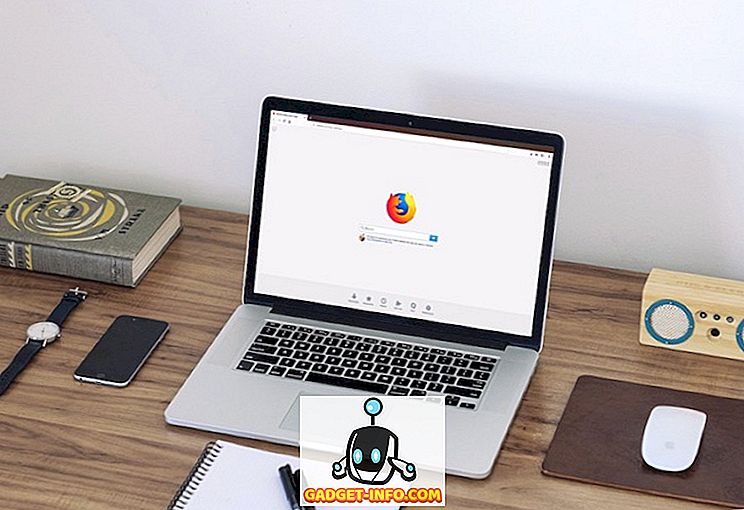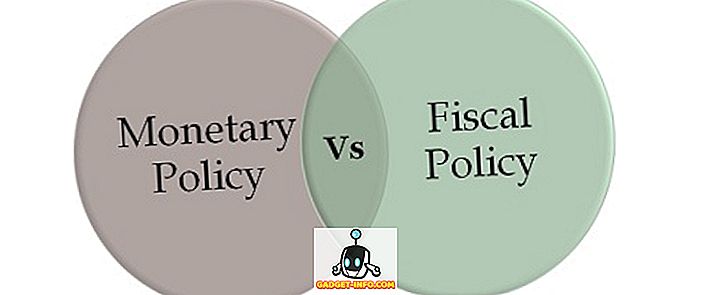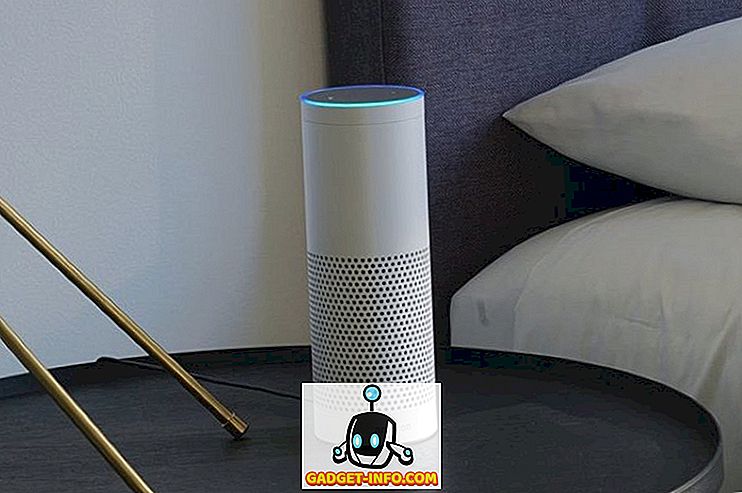Aplikacije za Android, ki prihajajo na Chromebooke, bi lahko bile zelo pomemben trenutek za Googlovo platformo OS Chrome. Pri uporabi aplikacij Android na Chromebooku smo ugotovili, da se je funkcija Chromebooka pomnožila. Vendar pa obstaja en ulov, kar pomeni, da veliko aplikacij v Trgovini Play ni združljivo s Chromebookom. Na primer, aplikacije, kot so WhatsApp, Instagram, Uber, Prejeto po Gmailu, Chromecastu, PayPalu in drugih, so nezdružljive zaradi različnih razlogov, kot je dejstvo, da Play Store obravnava Chromebook kot tablični računalnik Android 6.0, pomanjkanje GPS na Chromebookih itd.

K sreči lahko aplikacije Android vedno prenesete prek datotek APK, vendar Chromebook ne podpira teh datotek. Dobra novica je, da lahko namestite datoteke APK na Chromebook in to vam bomo povedali. Torej, brez nadaljnjega odlašanja, nadaljujmo z njim, kajne?

Opomba: Če želite namestiti APK-je, boste morali omogočiti »Neznani viri«, možnost pa je na voljo samo na Chromebookih z omogočenim načinom za razvijalce. To storite tako, da si ogledate našo podrobno objavo o tem, kako omogočiti način za razvijalce na Chromebooku.
Trgovina Play je na voljo v posodobitvi za Chrome OS 53 prek kanala za razvijalce in je zdaj na voljo samo za Chromebook Flip . Torej, preden poskusite namestiti vse datoteke APK, si oglejte naš post o tem, kako priti do Play Store. Če imate zgoraj omenjeno različico sistema Chrome OS, si oglejte korake za namestitev datotek APK na Chromebook:
1. Prvič, potrebujete aplikacijo za upravljanje datotek Android iz trgovine Play. Odprite Play Store in namestite želeni upravitelj datotek. V našem testu smo uporabili Solid Explorer.
2. Nato prenesite datoteke APK aplikacij, ki jih želite namestiti iz aplikacije APKMirror.com. Medtem obiščite Nastavitve za Chrome OS in kliknite » Nastavitve aplikacije « v razdelku Aplikacije za Android.

3. Odpira se stran z nastavitvami Android, kot so nastavitve. Tukaj pojdite na Varnost in vklopite »Neznani viri« .

4. Ko prenesete datoteko APK, odprite aplikacijo za upravljanje datotek in pojdite v mapo » Prenosi «. Tukaj odprite datoteko APK in videli boste običajni vmesnik za namestitev aplikacije Android. Pritisnite “ Namesti ”.

5. Namestitev aplikacije lahko traja malo dlje kot običajno, a dobra novica je, da so se vsi APK-ji, ki smo jih skušali namestiti, namestili brez težav. Ko je aplikacija nameščena, tapnite »Odpri«, da začnete uporabljati aplikacijo.

Opomba : Medtem ko se večina aplikacij namesti prek poti APK, ne delujejo vse. Na primer, Instagram deluje dobro, vendar aplikacije, kot je Uber, ki zahtevajo lokacijske storitve, ne delujejo.

Uporabite aplikacije za Android, ki niso skladne v Trgovini Play
No, to je bilo precej enostavno, kajne? Tako lahko zdaj preprosto namestite aplikacije, ki niso združljive s Chromebookom v Trgovini Play. Namestite priljubljene aplikacije za Android v Chromebook z lahkoto in nam sporočite svoje izkušnje. Zvok izključite v spodnjem razdelku za komentarje in ostanite z nami za več člankov, povezanih z aplikacijami za Android na Chromebooku, saj vemo več o tem.